Tabla de contenido
Error 1 La estrategia de ejecución no ha sido modificada
Error 2 Derechos de usuario insuficientes
Instrucciones de ejecución de Powershell, incluida la introducción directa de instrucciones en el terminal y la ejecución de archivos .ps1, informes y procesamiento de errores que aparecen con frecuencia
reportar error
Error 1 La estrategia de ejecución no ha sido modificada
Si no se modifica la estrategia de ejecución, se informará un error:
.\ReplaceShortcuts.ps1
.\ReplaceShortcuts.ps1: El archivo D:\ReplaceShortcuts.ps1 no se pudo cargar porque la ejecución de scripts está prohibida en este sistema. Para obtener más
información, consulte about_Execution_Policies en https:/go.microsoft.com/fwlink/?LinkID=135170.
Línea de ubicación: 1 Caracteres: 1
+ .\ReplaceShortcuts.ps1
+ ~~~~~~~~~~~~~~~~~~~~~~
+ CategoryInfo: SecurityError: (:) [], PSSecurityException
+ FullyQualifiedErrorId : Acceso no autorizado
Modificación: Antes de ejecutar .\ReplaceShortcuts.ps1, modifique la política de ejecución.
Set-ExecutionPolicy RemoteSignedError 2 Derechos de usuario insuficientes
Si los permisos del usuario son insuficientes, se informará un error:
Set-ExecutionPolicy RemoteSigned
Set-ExecutionPolicy:
Se deniega el acceso a la clave de registro 'HKEY_LOCAL_MACHINE\SOFTWARE\Microsoft\PowerShell\1\ShellIds\Microsoft.PowerShell'. Para cambiar la política de ejecución para el alcance predeterminado (LocalMachine), inicie Windows PowerShell con la opción "Ejecutar como administrador". Para cambiar
la política de ejecución para el usuario actual, ejecute "Set-ExecutionPolicy -Scope CurrentUser".
Línea de ubicación: 1 Caracteres: 1
+ Set-ExecutionPolicy RemoteSigned
+ ~~~~~~~~~~~~~~~~~~~~~~~~~~~~~~~
+ CategoryInfo: Permiso denegado: ( :) [Set-ExecutionPolicy], UnauthorizedAccessException
+ FullyQualifiedErrorId: System.UnauthorizedAccessException,
Microsoft.PowerShell.Commands.SetExecutionPolicyCommand
Método 1: utilice la opción "Ejecutar como administrador" para iniciar Windows PowerShell. Luego "Set-ExecutionPolicy RemoteSigned".
Método 2: Ejecute "Set-ExecutionPolicy -Scope CurrentUser" en lugar de ser administrador.
Error 3 .ps1 usa ruta china
Si la ruta de la dirección en el archivo .ps1 está configurada en chino, se puede informar un error en tiempo de ejecución:
.\ReplaceShortcuts.ps1
Get-ChildItem: No se pudo encontrar la ruta "D:\Shortcuts" porque no existe.
Ubicación D:\Copy\ReplaceShortcuts.ps1:4 Caracteres: 1
+ Get-ChildItem $shortcutPath -Filter *.lnk | ForEach-Object { + ~~~~~~~~~~~~~~~~~~ ~ ~~~~~~~~~~~~~~~~~~~~~~ + CategoryInfo: ObjectNotFound: (D: Rose: String) [Get-ChildItem], I temNotFoundException + FullyQualifiedErrorId: PathNotFound, Microsoft.PowerShell .Commands.GetChildItemCommand
Modifíquelo en [Panel de control], busque [Región] en [Panel de control] -> [Administración] -> [Cambiar configuración regional del sistema] -> marque [Versión Beta: use Unicode UTF-8 para brindar soporte de idioma global], como se muestra abajo:
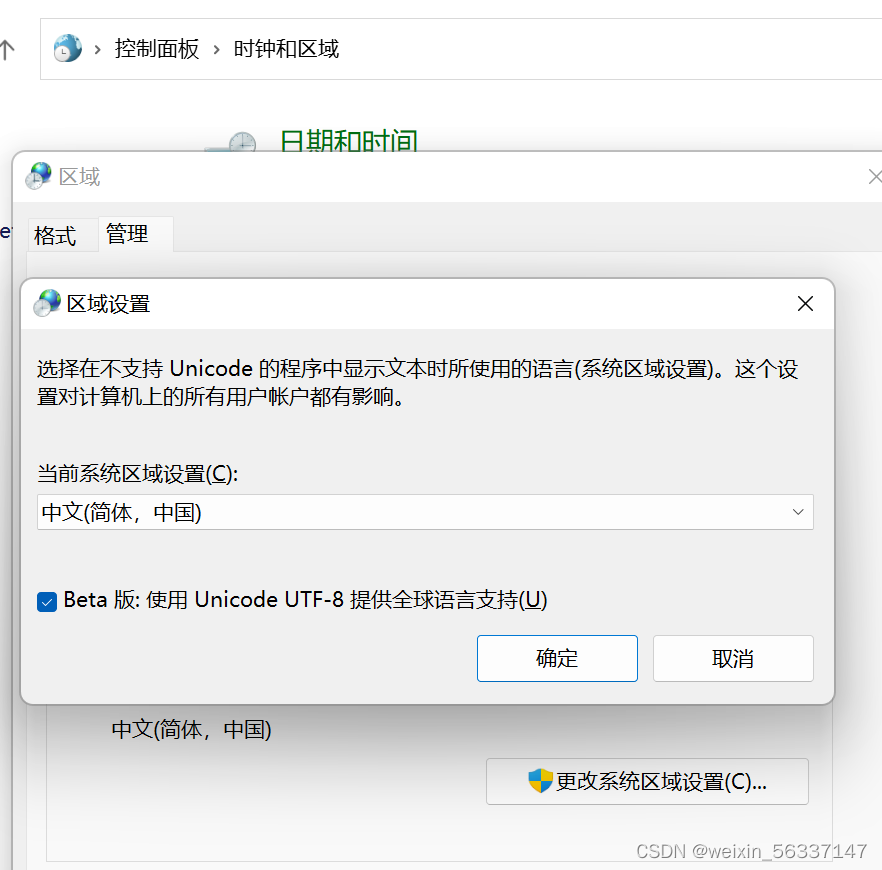
Simplemente reinicie la computadora.
Fuente de la solución: comandos PowerShell y cmd o Java Runtime.exec para ejecutar comandos cmd con la solución de ruta china_Cómo usar la ruta china para leer archivos en el script de powershell_Blog de Yanbao-Blog CSDN
Error 4 Error de ruta .ps1
Al ejecutar .\ReplaceShortcuts.ps1
.\ReplaceShortcuts.ps1
.\ReplaceShortcuts.ps1: el elemento '.\ReplaceShortcuts.ps1' no se reconoció como el nombre de un cmdlet, función, archivo de script o ejecutable. Compruebe
la ortografía del nombre y, si se incluye una ruta, asegúrese de que sea correcta e inténtelo de nuevo.
Línea de ubicación: 1 Carácter: 1
+ .\ReplaceShortcuts.ps1
+ ~~~~~~~~~~~~~~~~~~~~~~
+ CategoryInfo: ObjectNotFound: (.\ReplaceShortcuts.ps1:String) [], CommandNotFoundException
+ FullyQualifiedErrorId: CommandNotFoundException
Método 1: use el comando "cd" para saltar a la carpeta donde se encuentra ReemplazoShortcuts.ps1:
cd D:\path\to\folder
¿Dónde path\to\folderestá la ruta a la carpeta a la que desea acceder? Por ejemplo, si desea acceder a una carpeta llamada "Documentos" en la unidad D, puede usar el siguiente comando: "cd D:\Documentos" Este comando cambiará el directorio de trabajo actual a la carpeta Documentos en la unidad D. para que pueda Ahora se puede acceder a los archivos y carpetas de esta carpeta en PowerShell.
Vaya a la carpeta donde se encuentra ReemplazoShortcuts.ps1 y ejecute .\ReplaceShortcuts.ps1.
Método 2: utilice una ruta absoluta ingresando "&" + "ruta absoluta"
& "D:\复制\ReplaceShortcuts.ps1"